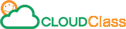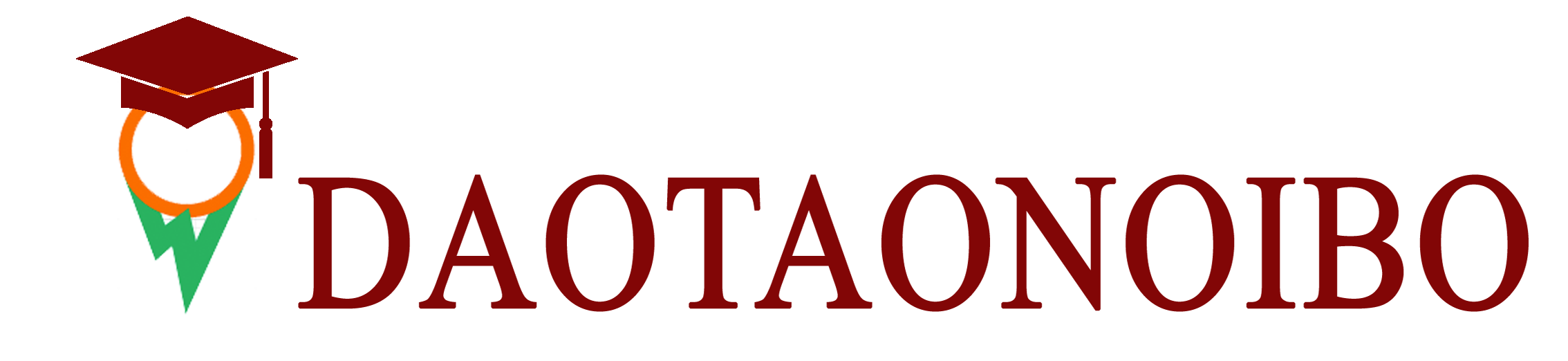Các câu hỏi thường gặp
[Cloudclass-Học viên] 3. Khóa học của tôi
Khóa học của tôi là những khóa học học viên đã đăng ký và có thể tham gia học.
Mua khóa học online
Học viên mua khóa học online trên hệ thống. Sau khi giao dịch mua bán thành công, học viên kích hoạt khóa học và bắt đầu tham gia học tập.
Các bước hướng dẫn mua khóa học:
Bước 1: Click vào logo trên góc trái để đến trang bán khóa học
Bước 2: Chọn khóa học cần mua rồi nhấn [Thêm vào giỏ hàng]

Bước 3: Click [Đi đến giỏ hàng]
Bước 4: Xem giỏ hàng, check thông tin mua hàng và nhấn [Thanh toán]

Bước 5: Đăng nhập để thanh toán hoặc chọn là khách hàng mới. Nếu học viên đã đăng nhập có thể bỏ qua bước này. Nhấn [Tiếp tục thanh toán] để sang bước tiếp.

Bước 6: Nhập thông tin địa chỉ nhận hàng và click [Chọn hình thức thanh toán] để sang bước tiếp theo.

Bước 7: Chọn hình thức thanh toán phù hợp và nhấn [Thanh toán]
Bước 8: Thanh toán thành công và xem thông tin đơn hàng của bạn.
Các bước hướng dẫn kích hoạt khóa học:
Đối với các đơn hàng COD, học viên sẽ nhận được mã kích hoạt gói học của mình. Để kích hoạt gói học vừa mua học viên thực hiện như sau:
Bước 1: Nhấn [Kích hoạt gói học] trên thanh topbar
Bước 2: Nhập mã kích hoạt
Bước 3: Chọn loại người dùng
Bước 4: Nhập thông tin đăng ký/ đăng nhập tương ứng
Bước 6: Nhấn [Đăng ký và kích hoạt]/ [Đăng nhập và kích hoạt]
Sau khi kích hoạt thành công, học viên có thể bắt đầu tham gia vào khóa học ngay.

Đăng ký khóa học miễn phí
Học viên có thể đăng ký khóa học miến phí trên hệ thống.
Để đăng ký khóa học, học viên nhấn Đăng ký vào chương trình lựa chọn và tham gia học.

Tham gia học
Tham gia học là công việc chính của học viên trên hệ thống Cloudclass.

Nhấn Vào học trên trang quản lý hoặc Tiếp tục trong trang lịch sử học để tiếp tục tham gia học.
Học video

Học scorm

Học xapi

Tải tài liệu

Làm bài kiểm tra
Thông tin đề kiểm tra: thời gian, số lượng câu hỏi, điểm cho mỗi câu hỏi…

Trả lời câu hỏi và nộp bài.

Xem kết quả thi

Tham gia lớp trực tuyến
Khi đến giờ vào lớp, học viên nhấn Vào lớp để bắt đầu tham gia lớp online. Học viên nhấn vào cho phét truy cập Camera và Mic để có thể nói chuyện và nhìn giáo viên.
Sau khi nhấn button Vào lớp, hệ thống chuyển sang tab mới và yêu cầu kiểm tra thiết bị. Học viên kiểm tra thiết bị máy tính hoặc có thể bỏ qua nhanh bước này:

Giao diện kiểm tra thiết bị:

Sau khi hoàn thành kiểm tra, Học viên nhấn Vào phòng để bắt đầu tham gia buổi học trực tuyến:

Đối với lần đầu vào lớp học trực tuyến, Học viên sẽ được hướng dẫn chi tiết các thành phần chức năng trong lớp học ảo:

Giao diện lớp học chế độ trình chiếu:

Giao diện lớp học chế độ webcam:

Ngoài ra học viên có chức năng chat, đánh giá buổi học và giáo viên.
Điền phiếu khảo sát

Hoàn thành khóa học:
Xem tiến độ học tập

Đánh giá khóa học

Mua khóa học online
Học viên mua khóa học online trên hệ thống. Sau khi giao dịch mua bán thành công, học viên kích hoạt khóa học và bắt đầu tham gia học tập.
Các bước hướng dẫn mua khóa học:
Bước 1: Click vào logo trên góc trái để đến trang bán khóa học
Bước 2: Chọn khóa học cần mua rồi nhấn [Thêm vào giỏ hàng]
Bước 3: Click [Đi đến giỏ hàng]
Bước 4: Xem giỏ hàng, check thông tin mua hàng và nhấn [Thanh toán]
Bước 5: Đăng nhập để thanh toán hoặc chọn là khách hàng mới. Nếu học viên đã đăng nhập có thể bỏ qua bước này. Nhấn [Tiếp tục thanh toán] để sang bước tiếp.
Bước 6: Nhập thông tin địa chỉ nhận hàng và click [Chọn hình thức thanh toán] để sang bước tiếp theo.
Bước 7: Chọn hình thức thanh toán phù hợp và nhấn [Thanh toán]
Bước 8: Thanh toán thành công và xem thông tin đơn hàng của bạn.
Các bước hướng dẫn kích hoạt khóa học:
Đối với các đơn hàng COD, học viên sẽ nhận được mã kích hoạt gói học của mình. Để kích hoạt gói học vừa mua học viên thực hiện như sau:
Bước 1: Nhấn [Kích hoạt gói học] trên thanh topbar
Bước 2: Nhập mã kích hoạt
Bước 3: Chọn loại người dùng
Bước 4: Nhập thông tin đăng ký/ đăng nhập tương ứng
Bước 6: Nhấn [Đăng ký và kích hoạt]/ [Đăng nhập và kích hoạt]
Sau khi kích hoạt thành công, học viên có thể bắt đầu tham gia vào khóa học ngay.
Đăng ký khóa học miễn phí
Học viên có thể đăng ký khóa học miến phí trên hệ thống.
Để đăng ký khóa học, học viên nhấn Đăng ký vào chương trình lựa chọn và tham gia học.
Tham gia học
Tham gia học là công việc chính của học viên trên hệ thống Cloudclass.
Nhấn Vào học trên trang quản lý hoặc Tiếp tục trong trang lịch sử học để tiếp tục tham gia học.
Học video
Học scorm
Học xapi
Tải tài liệu
Làm bài kiểm tra
Thông tin đề kiểm tra: thời gian, số lượng câu hỏi, điểm cho mỗi câu hỏi…
Trả lời câu hỏi và nộp bài.
Xem kết quả thi
Tham gia lớp trực tuyến
Khi đến giờ vào lớp, học viên nhấn Vào lớp để bắt đầu tham gia lớp online. Học viên nhấn vào cho phét truy cập Camera và Mic để có thể nói chuyện và nhìn giáo viên.
Sau khi nhấn button Vào lớp, hệ thống chuyển sang tab mới và yêu cầu kiểm tra thiết bị. Học viên kiểm tra thiết bị máy tính hoặc có thể bỏ qua nhanh bước này:
Giao diện kiểm tra thiết bị:
Sau khi hoàn thành kiểm tra, Học viên nhấn Vào phòng để bắt đầu tham gia buổi học trực tuyến:
Đối với lần đầu vào lớp học trực tuyến, Học viên sẽ được hướng dẫn chi tiết các thành phần chức năng trong lớp học ảo:
Giao diện lớp học chế độ trình chiếu:
Giao diện lớp học chế độ webcam:
Ngoài ra học viên có chức năng chat, đánh giá buổi học và giáo viên.
Điền phiếu khảo sát
Hoàn thành khóa học:
Xem tiến độ học tập
Đánh giá khóa học
Lần cập nhật cuối 6 years ago